Удаление страницы в OneNote: простые советы
В этом руководстве вы найдете полезные советы и пошаговые инструкции по удалению страниц в OneNote. Следуя нашим рекомендациям, вы сможете легко и быстро удалить ненужные страницы из ваших заметок.
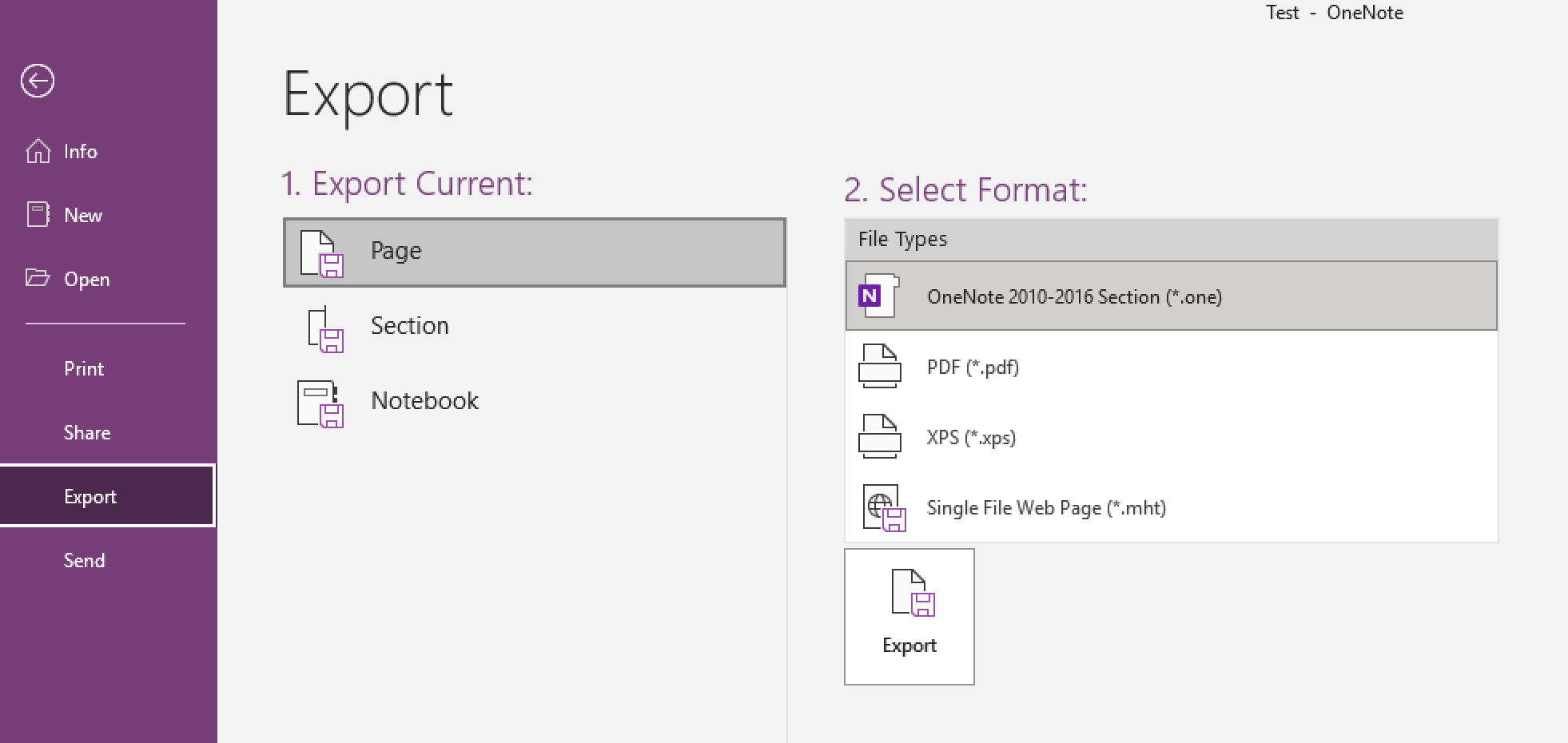

Откройте OneNote и выберите блокнот, содержащий страницу, которую нужно удалить.

OneNote 2016. Урок 15. Форматирование страниц в OneNote
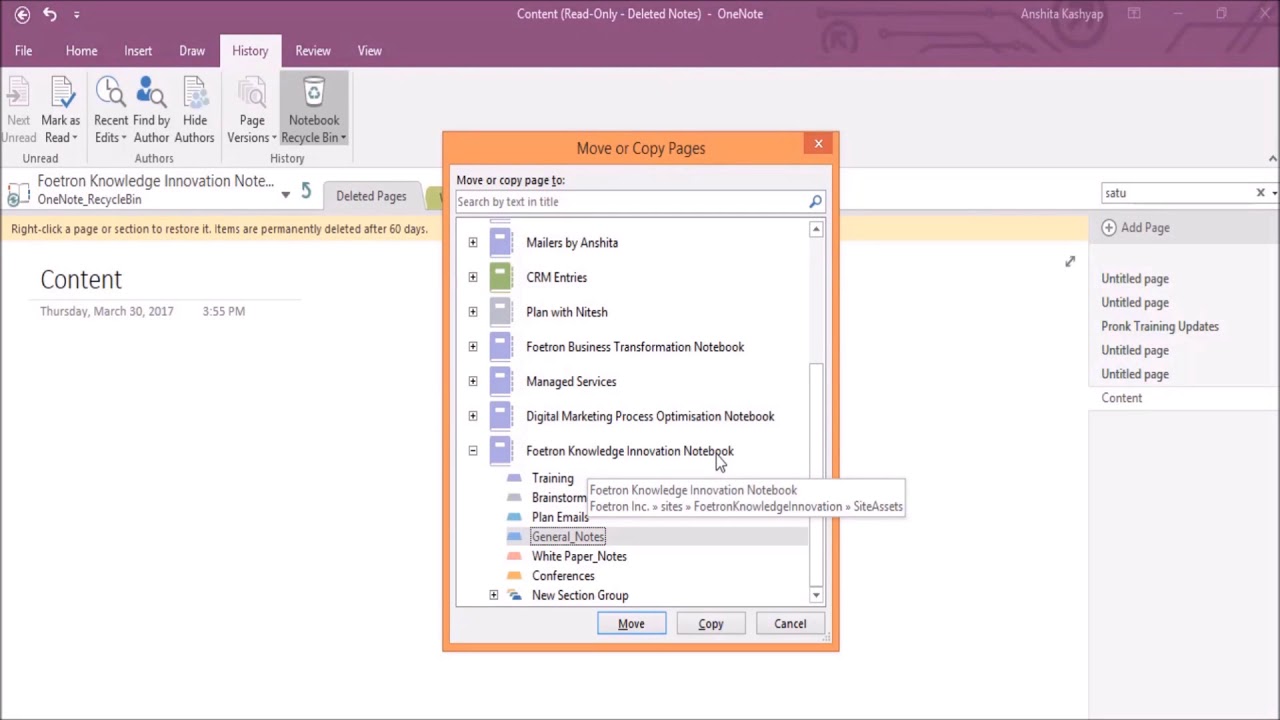
Найдите вкладку с названием раздела, в котором находится нужная страница.
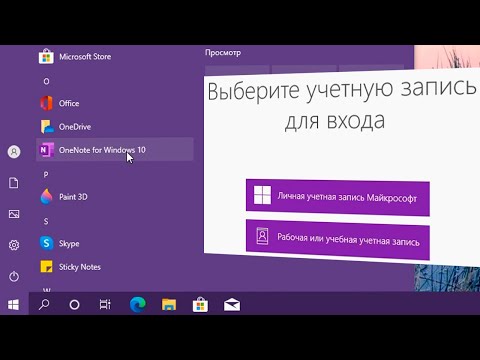
Как удалить OneNote на Windows 10
Перейдите к странице, которую хотите удалить, щелкнув по ее названию в списке страниц.

Как удалить страницу в Ворд 2016
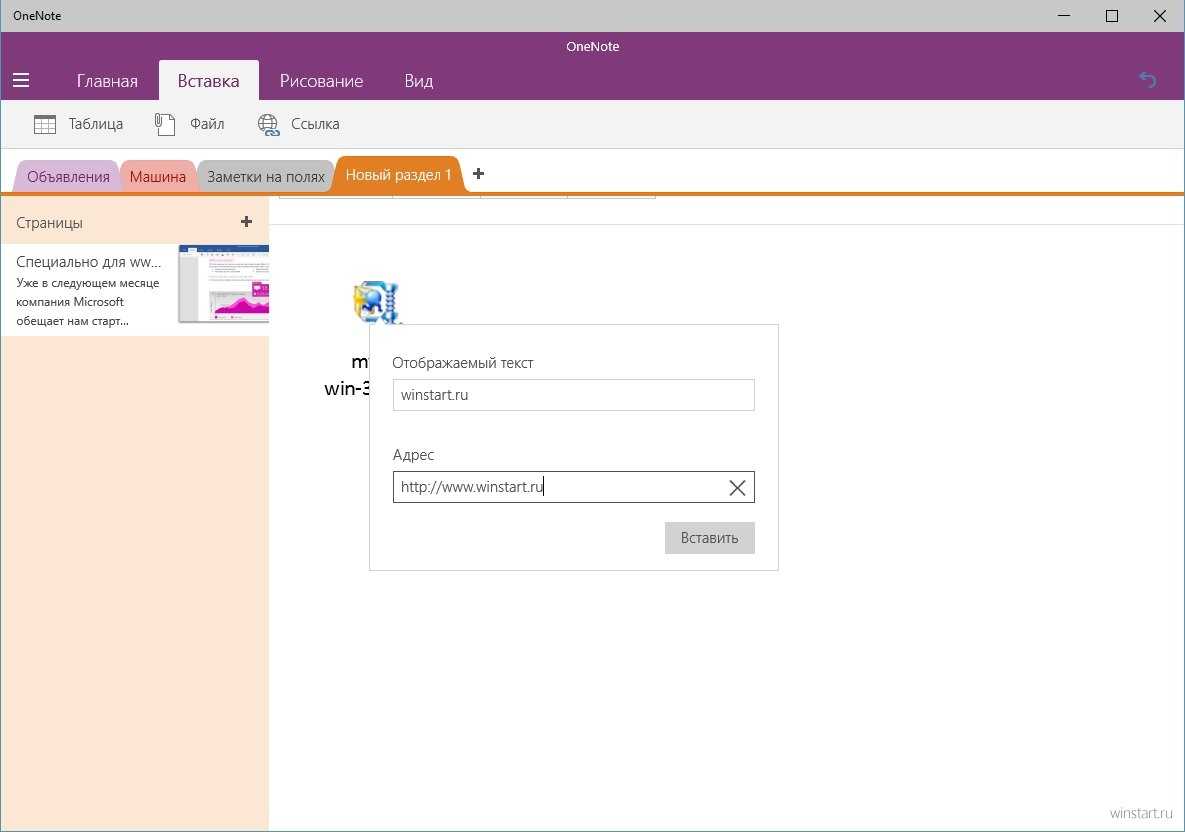
Щелкните правой кнопкой мыши по заголовку страницы, чтобы открыть контекстное меню.
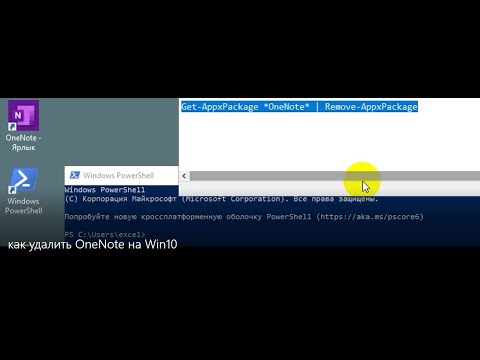
как удалить OneNote на Win10
В контекстном меню выберите опцию Удалить страницу.

OneNote 2016. Урок 4. Создание, перемещение и удаление страниц

Подтвердите удаление страницы, если появится соответствующее окно с запросом подтверждения.

OneNote: раздел и группа разделов
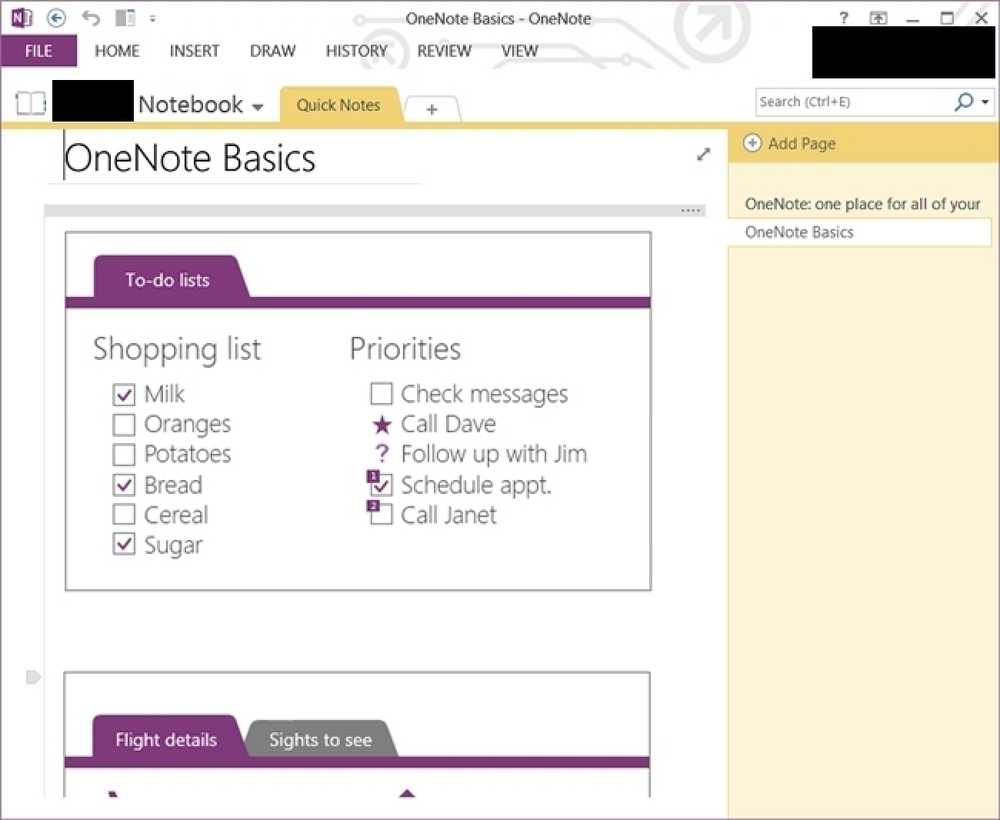
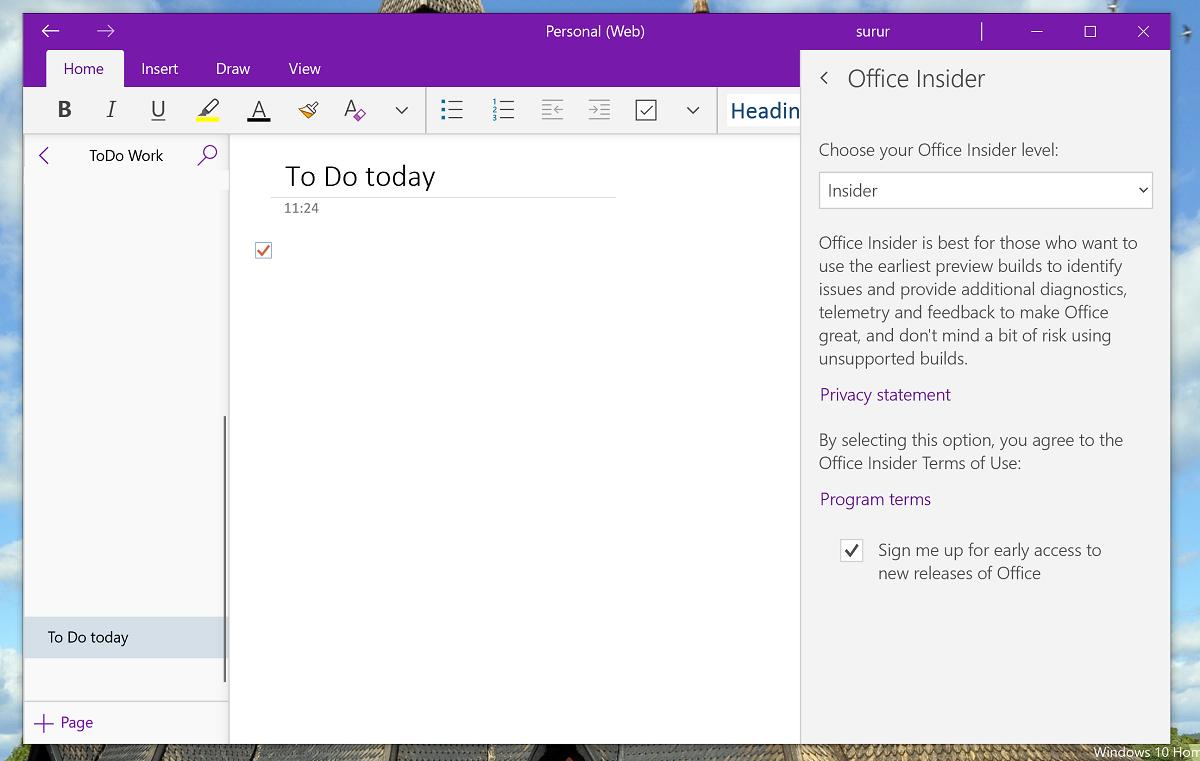
Если вы случайно удалили страницу, вы можете восстановить ее из корзины OneNote.

Как удалить OneNote на Windows 8.1
:max_bytes(150000):strip_icc()/06_how-to-delete-notebooks-in-onenote-4690157-e2aaa5718fe1410ebd89a59b32cd6b69.jpg)

Для восстановления удаленной страницы, откройте корзину, щелкнув по значку корзины в нижней части панели навигации.

10 неочевидных возможностей OneNote
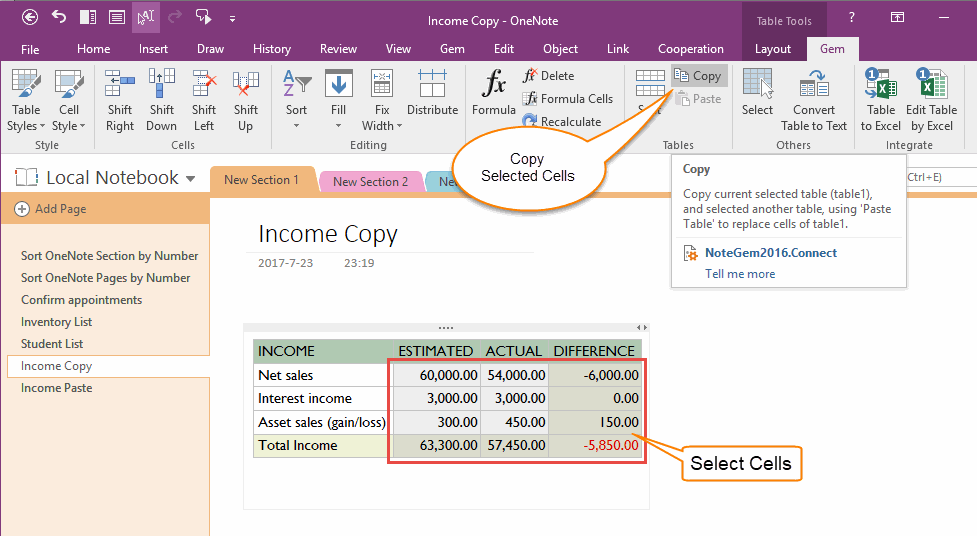
Найдите удаленную страницу в корзине и щелкните по ней правой кнопкой мыши.

OneNote: страница

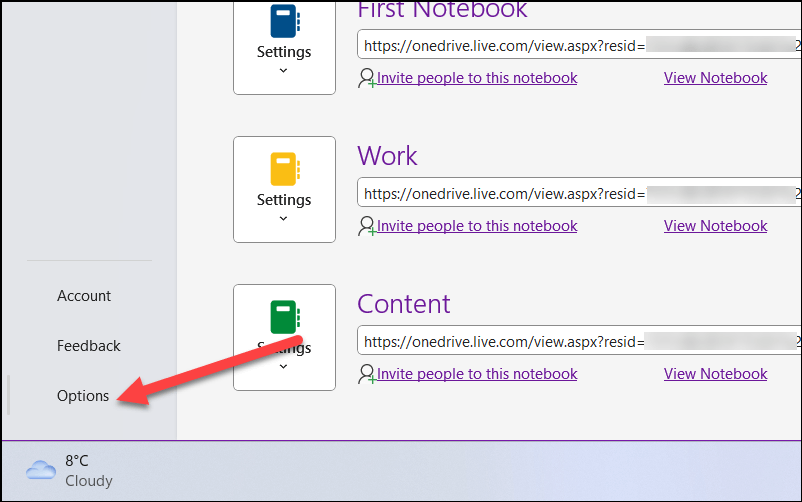
Выберите опцию Восстановить в текущий блокнот из контекстного меню.
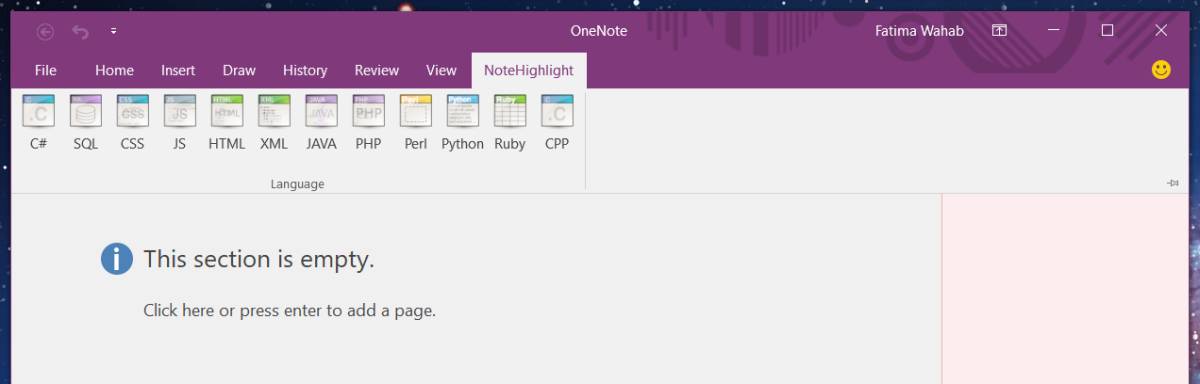

OneNote 2016. Урок 3. Создание, перемещение и удаление разделов в приложении OneNote.